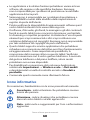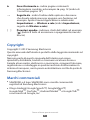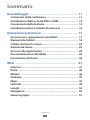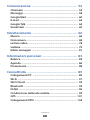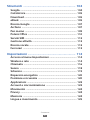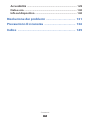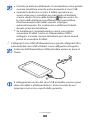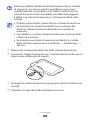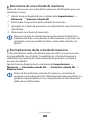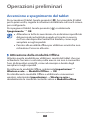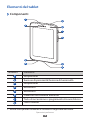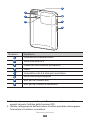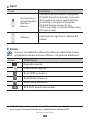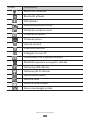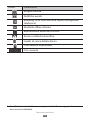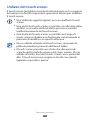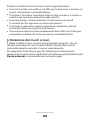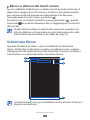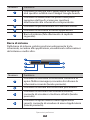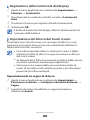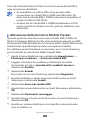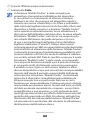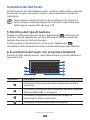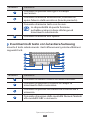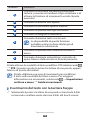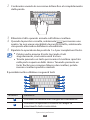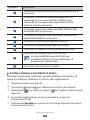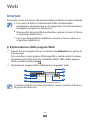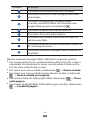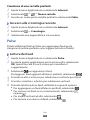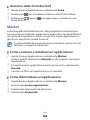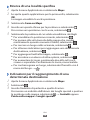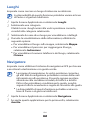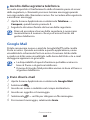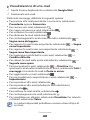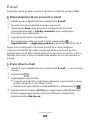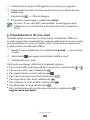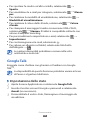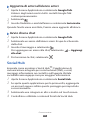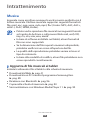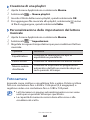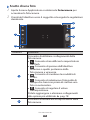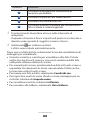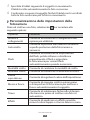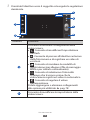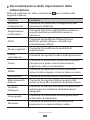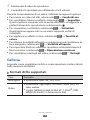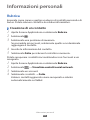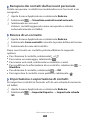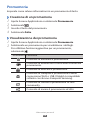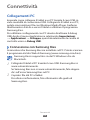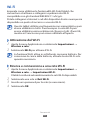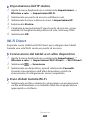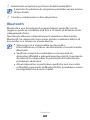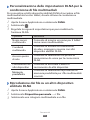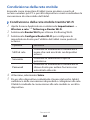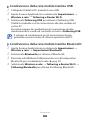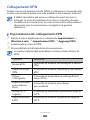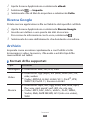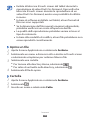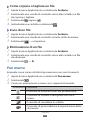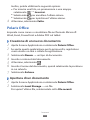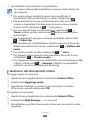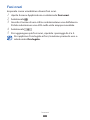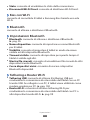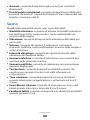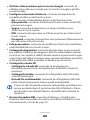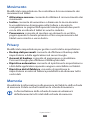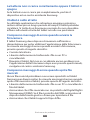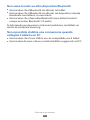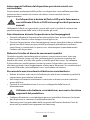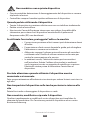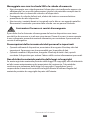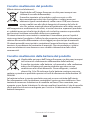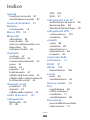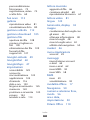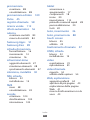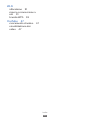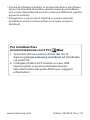Samsung GT-P6200 Manuale utente
- Categoria
- Cellulari
- Tipo
- Manuale utente

GT-P6200
Manuale dell'utente

Come utilizzare questo manuale
2
Come utilizzare questo
manuale
Grazie per aver acquistato il tablet Samsung. Questo tablet è
in grado di offrire servizi Web avanzati, grazie all’uso di una
piattaforma evoluta e versatile adatta per ogni stile di vita. Grazie al
sistema operativo Google Android, il tablet Samsung permette di
accedere a migliaia di applicazioni utili e divertenti per arricchire la
vostra esperienza d’uso.
Con la connessione Wi-Fi e la reattività del touch screen, potete
tenervi in contatto con chi volete grazie ai servizi di messaggistica,
leggere libri e giornali, rimanere aggiornati su notizie, sport e
meteo, gestire i vostri file multimediali e di lavoro, trovare sulle
mappe le destinazioni di cui avete bisogno.
Leggere con attenzione
Leggete tutte le precauzioni di sicurezza presenti in questo
●
manuale prima di utilizzare il tablet per garantire un uso sicuro e
corretto.
Le descrizioni in questo manuale si basano sulle impostazioni
●
predefinite del vostro tablet.
Le immagini e le anteprime delle pagine utilizzate in questo
●
manuale potrebbero variare nell’aspetto dal prodotto reale.
Il contenuto di questo manuale dell’utente potrebbe differire dal
●
prodotto o dal software fornito dai gestori e può essere soggetto
a modifiche senza preavviso. Per la versione più recente di
questo manuale visitate il sito www.samsung.com.
I servizi e le funzioni disponibili potrebbero variare in base al
●
tablet o al software.
I servizi del tablet e gli accessori disponibili potrebbero variare in
●
base al Paese o al gestore telefonico.
La formattazione e la fornitura di questo manuale dell’utente si
●
basa sui sistemi operativi Google Android e potrebbe variare in
base al sistema operativo dell’utente.

Come utilizzare questo manuale
3
Le applicazioni e le relative funzioni potrebbero variare in base
●
al Paese, alla regione o alle specifiche hardware. Samsung
non è responsabile per i problemi di prestazione causati dalle
applicazioni di terze parti.
Samsung non è responsabile per i problemi di prestazione o
●
incompatibilità causati dalla modifica delle impostazioni di
registro da parte dell’utente.
Potete verificare la disponibilità di aggiornamenti software per il
●
vostro tablet visitando il sito www.samsung.com.
Il software, i file audio, gli sfondi, le immagini e gli altri contenuti
●
forniti in questo tablet sono concessi in licenza per uso limitato
tra Samsung e i rispettivi proprietari. L’estrazione e l’uso di questi
elementi per scopi commerciali o altri scopi costituisce una
violazione delle leggi sul copyright. Samsung non è responsabile
per tale violazione sul copyright da parte dell’utente.
Questo tablet supporta servizi e applicazioni che potrebbero
●
richiedere una connessione dati attiva per il loro funzionamento
ed aggiornamento. Come impostazione predefinita, la
connessione dati è sempre attiva su questo tablet. Verificate i
costi di connessione con il vostro gestore telefonico. A seconda
del gestore telefonico e del piano tariffario, alcuni servizi
potrebbero non essere disponibili.
Per disabilitare la connessione dati, nel menu Applicazioni,
●
selezionate Impostazioni
→
Wireless e rete
→
Reti mobili
e deselezionate la casella di controllo accanto a Usa dati a
pacchetto.
Conservate questo manuale come riferimento futuro.
●
Icone informative
Per cominciare, familiarizzate con le icone presenti nel manuale:
Avvertenza - indica situazioni che potrebbero causare
lesioni alle persone
Attenzione - indica situazioni che potrebbero causare
danni al vostro tablet o ad altri apparecchi
Nota - indica note e suggerimenti per l’uso o informazioni
aggiuntive

Come utilizzare questo manuale
4
►
Fare riferimento a - indica pagine contenenti
informazioni correlate; ad esempio:
► pag. 12 (indica di
“consultare pagina 12”)
→
Seguito da - indica l’ordine delle opzioni o dei menu
che dovete selezionare per eseguire una funzione; ad
esempio: Aprite il menu Applicazioni e selezionate
Impostazioni
→
Wireless e rete (indica Impostazioni,
seguito da Wireless e rete)
[ ] Parentesi quadre - indicano i tasti del tablet; ad esempio:
[
] (indica il tasto di accensione o spegnimento/riavvio/
blocco)
Copyright
Copyright © 2012 Samsung Electronics
Questo manuale dell’utente è protetto dalle leggi internazionali sul
copyright.
Nessuna parte di questo manuale dell’utente può essere
riprodotta, distribuita, tradotta o trasmessa in alcuna forma o
tramite alcun mezzo, elettronico o meccanico, compresi fotocopie,
registrazione o salvataggio in qualsiasi archivio di informazioni o
sistema di recupero, senza previa autorizzazione scritta da parte di
Samsung Electronics.
Marchi commerciali
SAMSUNG e il logo SAMSUNG sono marchi commerciali
●
registrati di Samsung Electronics.
Il logo Android, Google Search
●
™
, Google Maps
™
,
Google Mail
™
, YouTube
™
, Android Market
™
e Google Talk
™
sono marchi di Google, Inc.

Come utilizzare questo manuale
5
Bluetooth
●
®
è un marchio depositato in tutto il mondo di
Bluetooth SIG, Inc.
Oracle e Java sono marchi commerciali registrati di Oracle e/o
●
suoi partner. Gli altri nomi potrebbero essere marchi commerciali
dei rispettivi proprietari.
Windows Media Player
●
®
è un marchio depositato di Microsoft
Corporation.
Wi-Fi
●
®
, Wi-Fi Protected Setup
™
, Wi-Fi Direct
™
,
Wi-Fi CERTIFIED
™
e il logo Wi-Fi sono marchi commerciali
registrati di Wi-Fi Alliance.
DivX
●
®
, DivX Certified
®
e loghi
associati sono marchi registrati
di Rovi Corporation o delle sue
consociate e sono utilizzati con
licenza.
Tutti gli altri marchi e diritti d’autore sono proprietà dei rispettivi
●
proprietari.

Come utilizzare questo manuale
6
INFORMAZIONI SU DIVX VIDEO
DivX
®
è un formato video digitale creato da DivX, LLC, una
consociata di Rovi Corporation. Questo è un tablet omologato
DivX Certified
®
che riproduce video DivX. Visitate www.divx.com
per ulteriori informazioni e strumenti software per convertire i file
in video DivX.
DivX Certified
®
per riprodurre video DivX
®
fino a 720p HD, inclusi
contenuti premium
INFORMAZIONI SU DIVX VIDEO-ON-DEMAND
Questo tablet DivX Certified
®
deve essere registrato per poter
riprodurre filmati DivX Video-on-Demand (VOD). Per acquistare il
codice di registrazione, individuate la sezione DivX VOD nel menu
di configurazione del tablet. Per ulteriori informazioni su come
completare la registrazione, andate su vod.divx.com.

Sommario
7
Assemblaggio ......................................................... 11
Contenuto della confezione .............................................. 11
Installazione della scheda SIM o USIM ............................ 12
Caricamento della batteria ................................................ 12
Installazione di una scheda di memoria ......................... 14
Operazioni preliminari ......................................... 17
Accensione e spegnimento del tablet ............................. 17
Elementi del tablet ............................................................... 18
Utilizzo del touch screen ..................................................... 23
Schermata Home .................................................................. 25
Accesso alle applicazioni .................................................... 29
Personalizzazione del tablet .............................................. 30
Inserimento del testo .......................................................... 36
Web .......................................................................... 41
Internet ................................................................................... 41
Pulse ........................................................................................ 45
Market ..................................................................................... 46
YouTube .................................................................................. 47
Maps ........................................................................................ 47
Latitude ................................................................................... 49
Luoghi ..................................................................................... 50
Navigatore .............................................................................. 50
Samsung Apps ...................................................................... 51
Sommario

Sommario
8
Comunicazione ...................................................... 52
Chiamate ................................................................................ 52
Messaggi ................................................................................. 58
Google Mail ............................................................................ 60
E-mail ....................................................................................... 62
Google Talk ............................................................................ 64
Social Hub .............................................................................. 65
Intrattenimento ..................................................... 66
Musica ..................................................................................... 66
Fotocamera ............................................................................ 68
Lettore video ......................................................................... 78
Galleria .................................................................................... 79
Editor immagini .................................................................... 81
Informazioni personali ......................................... 83
Rubrica .................................................................................... 83
Agenda .................................................................................... 86
Promemoria ........................................................................... 88
Connettività ............................................................ 89
Collegamenti PC ................................................................... 89
Wi-Fi ......................................................................................... 91
Wi-Fi Direct ............................................................................. 93
Bluetooth ................................................................................ 94
DLNA ....................................................................................... 96
Condivisione della rete mobile ......................................... 99
GPS ......................................................................................... 101
Collegamenti VPN .............................................................. 102

Sommario
9
Strumenti .............................................................. 104
Sveglia ................................................................................... 104
Calcolatrice ........................................................................... 105
Download ............................................................................. 105
eBook .................................................................................... 105
Ricerca Google .................................................................... 107
Archivio ................................................................................. 107
Pen memo ............................................................................ 109
Polaris Office ........................................................................ 110
Servizi SIM ............................................................................ 112
Gestione attività ................................................................. 112
Ricerca vocale ...................................................................... 112
Fusi orari ............................................................................... 113
Impostazioni ......................................................... 114
Accesso al menu Impostazioni ........................................ 114
Wireless e rete ..................................................................... 114
Chiamata .............................................................................. 116
Suono .................................................................................... 118
Schermo ................................................................................ 119
Risparmio energetico ........................................................ 120
Posizione e sicurezza ......................................................... 120
Applicazioni ......................................................................... 122
Account e sincronizzazione ............................................. 123
Movimento .......................................................................... 124
Privacy ................................................................................... 124
Memoria ............................................................................... 124
Lingua e inserimento ......................................................... 125

Sommario
10
Accessibilità ......................................................................... 129
Data e ora ............................................................................. 130
Info sul dispositivo ............................................................. 130
Risoluzione dei problemi ................................... 131
Precauzioni di sicurezza ..................................... 136
Indice ..................................................................... 149

Assemblaggio
11
Assemblaggio
Contenuto della confezione
Assicuratevi che nella confezione siano presenti i seguenti
elementi:
Tablet
●
Guida di riferimento rapido
●
Utilizzate solo software approvati da Samsung.
Software illegali o pirata potrebbero causare danni o
malfunzionamenti non coperti dalla garanzia del produttore.
Gli elementi forniti con il tablet e gli accessori disponibili
●
potrebbero variare in base al Paese o al gestore telefonico.
Potete acquistare altri accessori presso il vostro rivenditore
●
Samsung di zona.
Gli accessori forniti assicurano le migliori prestazioni del
●
tablet.
Accessori diversi da quelli forniti potrebbero non essere
●
compatibili con il tablet.

Assemblaggio
12
Installazione della scheda SIM o USIM
Alla sottoscrizione di un abbonamento a un servizio di telefonia
mobile, riceverete una scheda SIM (Subscriber Identity Module)
e i dettagli dell’abbonamento, come il numero di identificazione
personale (PIN) e i servizi opzionali. Per utilizzare i servizi UMTS o
HSDPA, potete acquistare una scheda USIM (Universal Subscriber
Identity Module).
Per installare la scheda SIM o USIM,
Rimuovete il coperchio dello slot della scheda SIM.
1
Inserite la scheda SIM o USIM con i contatti dorati rivolti verso il
2
basso come raffigurato di seguito.
Chiudete il coperchio dello slot della scheda SIM.
3
Caricamento della batteria
Il tablet è dotato di una batteria integrata non rimovibile. Prima
di utilizzare il tablet per la prima volta, caricate completamente la
batteria.
Utilizzate solo caricabatterie approvati da Samsung.
Caricabatterie non approvati possono provocare l’esplosione
delle batterie o danneggiare il tablet.

Assemblaggio
13
Caricate la batteria utilizzando il caricabatterie. Non potete
●
caricare la batteria usando esclusivamente il cavo USB.
Quando la batteria è scarica, il tablet riproduce un
●
suono di avviso e visualizza un messaggio di batteria
scarica. Anche l’icona della batteria
appare vuota. Se
la carica della batteria è insufficiente per permettere
il funzionamento del tablet, questo si spegne
automaticamente. Per continuare a utilizzare il tablet,
dovete ricaricare la batteria.
Se la batteria è completamente scarica, non potete
●
accendere il tablet, anche se l’alimentatore USB è
collegato. Lasciate caricare la batteria per alcuni minuti
prima di accendere il tablet.
Collegate il cavo USB all’alimentatore e quindi collegate l’altra
1
estremità del cavo USB al tablet, come raffigurato di seguito.
La forma dell’alimentatore USB potrebbe variare in base al
Paese.
Il collegamento errato del cavo USB potrebbe causare gravi
danni al tablet o all’alimentatore. I danni causati da uso
improprio non sono coperti dalla garanzia.

Assemblaggio
14
Collegate l’alimentatore USB a una presa di corrente standard
2
AC 220V.
Durante il caricamento potete utilizzare il tablet, ma la
●
batteria verrà caricata più lentamente.
Durante il caricamento, il touch screen potrebbe non
●
funzionare a causa di un’alimentazione discontinua. In
questo caso, scollegate l’alimentatore USB dalla presa di
corrente o scollegate il cavo USB dal tablet.
Durante la ricarica il tablet potrebbe surriscaldarsi. Ciò
●
è normale e non dovrebbe influire sulla durata o sulle
prestazioni del tablet.
Se il tablet non si ricarica correttamente, portate il tablet e
●
il caricabatterie presso un centro di assistenza Samsung.
Quando la carica della batteria è completa, scollegate
3
l’alimentatore USB e il cavo USB prima dal tablet, poi dalla
presa di corrente.
Per risparmiare energia, scollegate l'alimentatore USB dalla
presa di corrente quando non è in uso. L'alimentatore USB
non è dotato di interruttore, pertanto dovete scollegarlo
dalla presa di corrente per interrompere il consumo di
energia.
Installazione di una scheda di memoria
Per archiviare altri file, è necessario inserire una scheda di memoria.
Il tablet supporta schede di memoria microSD
™
o microSDHC
™
fino a massimo 32 GB (in base al produttore e al tipo di scheda di
memoria).

Assemblaggio
15
Samsung utilizza standard industriali approvati per schede
di memoria, ma alcune marche potrebbero non essere
completamente compatibili con il tablet. L’utilizzo di una
scheda di memoria incompatibile potrebbe danneggiare
il tablet o la scheda di memoria e i dati memorizzati sulla
scheda.
Il tablet supporta file system FAT per schede di memoria.
●
Se inserite una scheda formattata con un diverso file
sistema, il tablet chiede di riformattare la scheda di
memoria.
Cancellature e scritture frequenti riducono la durata della
●
scheda di memoria.
Se inserite una scheda di memoria nel tablet, le cartelle
●
della scheda compariranno in Archivio
→
extStorages
→
SdCard.
Rimuovete il coperchio dello slot della scheda di memoria.
1
Inserite la scheda di memoria con i contatti dorati rivolti verso il
2
basso come raffigurato di seguito.
Spingete la scheda di memoria nel proprio slot fino a bloccarla
3
in sede.
Chiudete il coperchio della scheda di memoria.
4

Assemblaggio
16
Rimozione di una scheda di memoria
›
Prima di rimuovere una scheda di memoria, disattivatela per una
rimozione sicura.
Aprite il menu Applicazioni e selezionate
1
Impostazioni
→
Memoria
→
Smonta scheda SD.
Rimuovete il coperchio della scheda di memoria.
2
Spingete la scheda di memoria con delicatezza verso l’interno e
3
rilasciatela.
Rimuovete la scheda di memoria.
4
Non rimuovete la scheda di memoria mentre il tablet sta
trasferendo dati o accedendo a informazioni, in quanto ciò
potrebbe causare perdita di dati o danni alla scheda o al
tablet.
Formattazione della scheda di memoria
›
La formattazione della scheda di memoria da PC può provocare
incompatibilità con il tablet. Formattate la scheda di memoria
utilizzando le opzioni di menu disponibili quando la scheda è
inserita nel tablet.
Aprite il menu Applicazioni e selezionate Impostazioni
→
Memoria
→
Formatta scheda SD
→
Formatta scheda SD
→
Elimina tutto.
Prima di formattare la scheda di memoria, ricordate di
eseguire un backup di tutti i dati importanti memorizzati. La
garanzia del produttore non copre perdite di dati derivanti
dalle azioni dell’utente.

Operazioni preliminari
17
Operazioni preliminari
Accensione e spegnimento del tablet
Per accendere il tablet, tenete premuto [ ]. Se accendete il tablet
per la prima volta, seguite le istruzioni visualizzate sul touch screen
per configurarlo.
Per spegnere il tablet, tenete premuto [
] e selezionate
Spegnimento
→
OK.
Attenetevi a tutte le avvertenze e le indicazioni specificate
●
dal personale autorizzato quando vi trovate in aree in
cui l’uso dei dispositivi Senza fili è limitato, come sugli
aeroplani e negli ospedali.
Passate alla modalità offline per utilizzare servizi che non
●
richiedono l’accesso alla rete.
Attivazione della modalità Offline
›
Attivate questa modalità per utilizzare i servizi del tablet che non
richiedono l'accesso a una rete, nelle aree in cui non è consentito
l'uso di dispositivi senza fili, come ad esempio a bordo degli
aeroplani e negli ospedali.
Per attivare la modalità Offline, selezionate Impostazioni
→
Wireless e rete
→
Modalità Offline
→
OK.
Per disattivare la modalità Offline e utilizzare le connessioni
wireless, selezionate Impostazioni
→
Wireless e rete e
deselezionate la casella di controllo vicino a Modalità offline.

Operazioni preliminari
18
Elementi del tablet
Componenti
›
4
1
5
3
2
3
6
7
8
9
Numero Funzione
1
Altoparlante
2
Sensore di prossimità/Sensore di luminosità
3
Altoparlante
4
Microfono
5
Microfono
6
Obiettivo fotocamera anteriore
7
Tasto di accensione o spegnimento/riavvio/blocco
8
Tasto Volume
1. Attivo solo quando utilizzate il vivavoce o registrate dei video.
1

Operazioni preliminari
19
10
11
12
13
16
15
14
Numero Funzione
9
Connettore multifunzione
10
Area antenna GPS
11
Obiettivo fotocamera posteriore
12
Flash
13
Connettore da 3,5 mm per auricolare
14
Area antenna principale
15
Slot per la scheda SIM
16
Slot per la scheda di memoria
2
3
2. Non toccate e non coprite l’area dell’antenna con le mani o altri
oggetti durante l’utilizzo delle funzioni GPS.
3. L’errato collegamento dell’auricolare al tablet potrebbe danneggiare
l’auricolare o il relativo connettore.

Operazioni preliminari
20
Tasti
›
Tasto Funzione
Accensione o
spegnimento/
riavvio
4
/
blocco
Consente di accendere o spegnere
il tablet (tenete premuto); consente
di accedere ai menu rapidi (tenete
premuto); consente di riavviare
il tablet (tenete premuto per
10-15 secondi); consente di bloccare
il touch screen.
Volume
Consente di regolare il volume del
tablet.
Icone
›
Le icone visualizzate nella parte inferiore del touch screen
potrebbero variare in base al Paese o al gestore telefonico.
Icona Definizione
Segnale assente
Potenza del segnale
Rete GPRS connessa
Rete EDGE connessa
Rete UMTS connessa
Reti Wi-Fi aperte disponibili
4. Se il tablet presenta errori irreversibili o si blocca, potrebbe essere
necessario riavviare il tablet per ristabilirne la funzionalità.
La pagina si sta caricando...
La pagina si sta caricando...
La pagina si sta caricando...
La pagina si sta caricando...
La pagina si sta caricando...
La pagina si sta caricando...
La pagina si sta caricando...
La pagina si sta caricando...
La pagina si sta caricando...
La pagina si sta caricando...
La pagina si sta caricando...
La pagina si sta caricando...
La pagina si sta caricando...
La pagina si sta caricando...
La pagina si sta caricando...
La pagina si sta caricando...
La pagina si sta caricando...
La pagina si sta caricando...
La pagina si sta caricando...
La pagina si sta caricando...
La pagina si sta caricando...
La pagina si sta caricando...
La pagina si sta caricando...
La pagina si sta caricando...
La pagina si sta caricando...
La pagina si sta caricando...
La pagina si sta caricando...
La pagina si sta caricando...
La pagina si sta caricando...
La pagina si sta caricando...
La pagina si sta caricando...
La pagina si sta caricando...
La pagina si sta caricando...
La pagina si sta caricando...
La pagina si sta caricando...
La pagina si sta caricando...
La pagina si sta caricando...
La pagina si sta caricando...
La pagina si sta caricando...
La pagina si sta caricando...
La pagina si sta caricando...
La pagina si sta caricando...
La pagina si sta caricando...
La pagina si sta caricando...
La pagina si sta caricando...
La pagina si sta caricando...
La pagina si sta caricando...
La pagina si sta caricando...
La pagina si sta caricando...
La pagina si sta caricando...
La pagina si sta caricando...
La pagina si sta caricando...
La pagina si sta caricando...
La pagina si sta caricando...
La pagina si sta caricando...
La pagina si sta caricando...
La pagina si sta caricando...
La pagina si sta caricando...
La pagina si sta caricando...
La pagina si sta caricando...
La pagina si sta caricando...
La pagina si sta caricando...
La pagina si sta caricando...
La pagina si sta caricando...
La pagina si sta caricando...
La pagina si sta caricando...
La pagina si sta caricando...
La pagina si sta caricando...
La pagina si sta caricando...
La pagina si sta caricando...
La pagina si sta caricando...
La pagina si sta caricando...
La pagina si sta caricando...
La pagina si sta caricando...
La pagina si sta caricando...
La pagina si sta caricando...
La pagina si sta caricando...
La pagina si sta caricando...
La pagina si sta caricando...
La pagina si sta caricando...
La pagina si sta caricando...
La pagina si sta caricando...
La pagina si sta caricando...
La pagina si sta caricando...
La pagina si sta caricando...
La pagina si sta caricando...
La pagina si sta caricando...
La pagina si sta caricando...
La pagina si sta caricando...
La pagina si sta caricando...
La pagina si sta caricando...
La pagina si sta caricando...
La pagina si sta caricando...
La pagina si sta caricando...
La pagina si sta caricando...
La pagina si sta caricando...
La pagina si sta caricando...
La pagina si sta caricando...
La pagina si sta caricando...
La pagina si sta caricando...
La pagina si sta caricando...
La pagina si sta caricando...
La pagina si sta caricando...
La pagina si sta caricando...
La pagina si sta caricando...
La pagina si sta caricando...
La pagina si sta caricando...
La pagina si sta caricando...
La pagina si sta caricando...
La pagina si sta caricando...
La pagina si sta caricando...
La pagina si sta caricando...
La pagina si sta caricando...
La pagina si sta caricando...
La pagina si sta caricando...
La pagina si sta caricando...
La pagina si sta caricando...
La pagina si sta caricando...
La pagina si sta caricando...
La pagina si sta caricando...
La pagina si sta caricando...
La pagina si sta caricando...
La pagina si sta caricando...
La pagina si sta caricando...
La pagina si sta caricando...
La pagina si sta caricando...
La pagina si sta caricando...
La pagina si sta caricando...
La pagina si sta caricando...
La pagina si sta caricando...
La pagina si sta caricando...
La pagina si sta caricando...
La pagina si sta caricando...
La pagina si sta caricando...
-
 1
1
-
 2
2
-
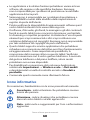 3
3
-
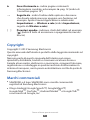 4
4
-
 5
5
-
 6
6
-
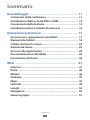 7
7
-
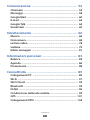 8
8
-
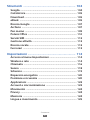 9
9
-
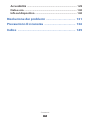 10
10
-
 11
11
-
 12
12
-
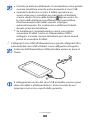 13
13
-
 14
14
-
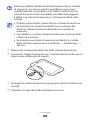 15
15
-
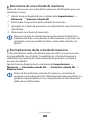 16
16
-
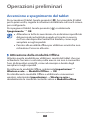 17
17
-
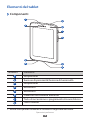 18
18
-
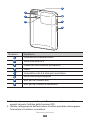 19
19
-
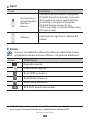 20
20
-
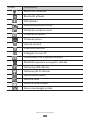 21
21
-
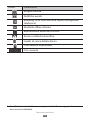 22
22
-
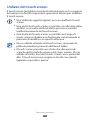 23
23
-
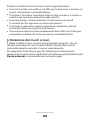 24
24
-
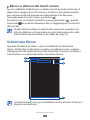 25
25
-
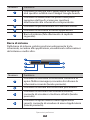 26
26
-
 27
27
-
 28
28
-
 29
29
-
 30
30
-
 31
31
-
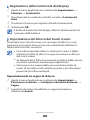 32
32
-
 33
33
-
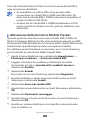 34
34
-
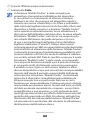 35
35
-
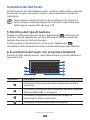 36
36
-
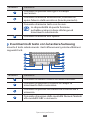 37
37
-
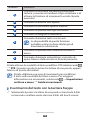 38
38
-
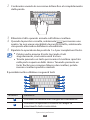 39
39
-
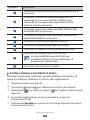 40
40
-
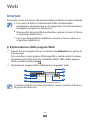 41
41
-
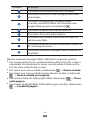 42
42
-
 43
43
-
 44
44
-
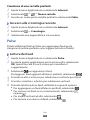 45
45
-
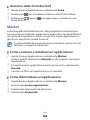 46
46
-
 47
47
-
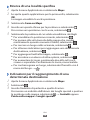 48
48
-
 49
49
-
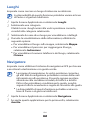 50
50
-
 51
51
-
 52
52
-
 53
53
-
 54
54
-
 55
55
-
 56
56
-
 57
57
-
 58
58
-
 59
59
-
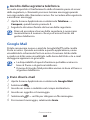 60
60
-
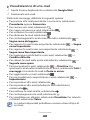 61
61
-
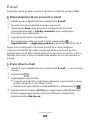 62
62
-
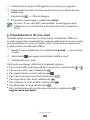 63
63
-
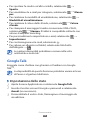 64
64
-
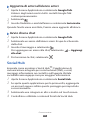 65
65
-
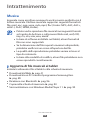 66
66
-
 67
67
-
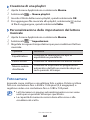 68
68
-
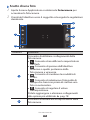 69
69
-
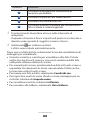 70
70
-
 71
71
-
 72
72
-
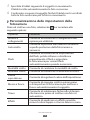 73
73
-
 74
74
-
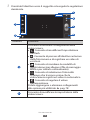 75
75
-
 76
76
-
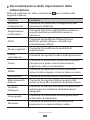 77
77
-
 78
78
-
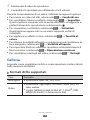 79
79
-
 80
80
-
 81
81
-
 82
82
-
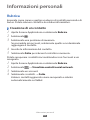 83
83
-
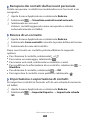 84
84
-
 85
85
-
 86
86
-
 87
87
-
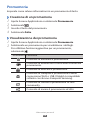 88
88
-
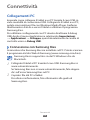 89
89
-
 90
90
-
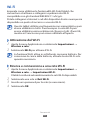 91
91
-
 92
92
-
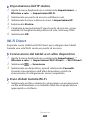 93
93
-
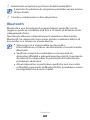 94
94
-
 95
95
-
 96
96
-
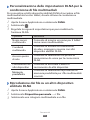 97
97
-
 98
98
-
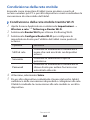 99
99
-
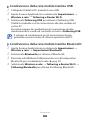 100
100
-
 101
101
-
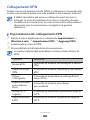 102
102
-
 103
103
-
 104
104
-
 105
105
-
 106
106
-
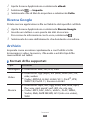 107
107
-
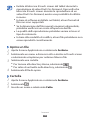 108
108
-
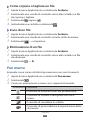 109
109
-
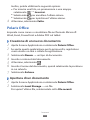 110
110
-
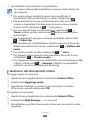 111
111
-
 112
112
-
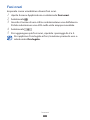 113
113
-
 114
114
-
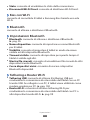 115
115
-
 116
116
-
 117
117
-
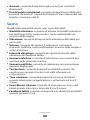 118
118
-
 119
119
-
 120
120
-
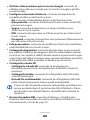 121
121
-
 122
122
-
 123
123
-
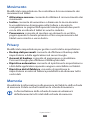 124
124
-
 125
125
-
 126
126
-
 127
127
-
 128
128
-
 129
129
-
 130
130
-
 131
131
-
 132
132
-
 133
133
-
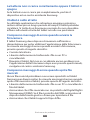 134
134
-
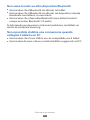 135
135
-
 136
136
-
 137
137
-
 138
138
-
 139
139
-
 140
140
-
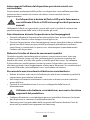 141
141
-
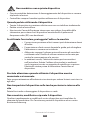 142
142
-
 143
143
-
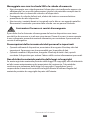 144
144
-
 145
145
-
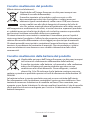 146
146
-
 147
147
-
 148
148
-
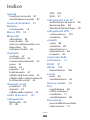 149
149
-
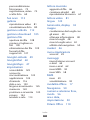 150
150
-
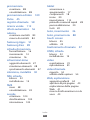 151
151
-
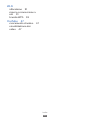 152
152
-
 153
153
-
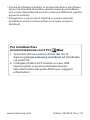 154
154
Samsung GT-P6200 Manuale utente
- Categoria
- Cellulari
- Tipo
- Manuale utente
Documenti correlati
-
Samsung GT-P7300/AM16 Manuale utente
-
Samsung GT-I9300 Manuale utente
-
Samsung GT-P7320 Manuale utente
-
Samsung GT-P6210 Manuale utente
-
Samsung GT-P7310/M16 Manuale utente
-
Samsung GT-N8020 Manuale utente
-
Samsung GT-N8020 Manuale utente
-
Samsung GT-P6800 Guida Rapida
-
Samsung GT-P3100 Guida Rapida
-
Samsung GT-P6800 Guida Rapida